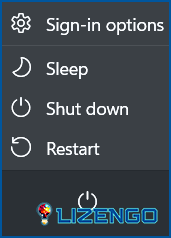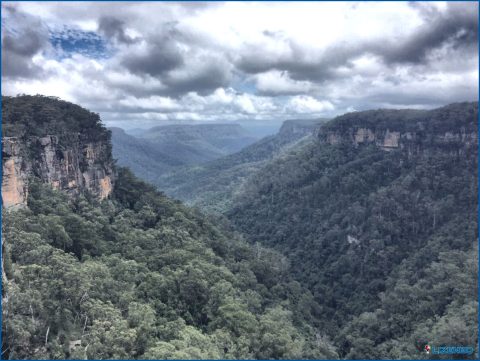Cómo corregir el error Next 0007 de Force Force de la aplicación del sistema
En la era digital actual, el funcionamiento perfecto de nuestros dispositivos es esencial para una productividad y conectividad ininterrumpidas. Sin embargo, incluso los sistemas más robustos ocasionalmente encuentran errores que pueden interrumpir nuestro flujo de trabajo y causar frustración. Uno de esos errores que a menudo deja perplejos a los usuarios es el error System Application Force Next 0007, también conocido como la aplicación no pudo iniciarse correctamente.
Si se topó con esta publicación de blog, es probable que haya encontrado este frustrante error y esté buscando una solución. ¡Afortunadamente, has venido al lugar correcto! En esta guía completa, exploraremos las complejidades del error System_Application_Force_Next_0007, exploraremos sus posibles causas y proporcionaremos pasos prácticos para ayudarlo a resolverlo.
Ya sea que sea un entusiasta experto en tecnología o un usuario ocasional, esta guía tiene como objetivo capacitarlo para que tome las medidas necesarias para solucionarlo. Desglosaremos el proceso de solución de problemas en instrucciones sencillas paso a paso, asegurándonos de que pueda seguirlas, independientemente de su experiencia técnica.
Empecemos.
¿Cómo reparar el error System_Application_Force_Next_0007?
El error System Application Force Next 0007 no tiene por qué ser una pesadilla. ¡Aquí se explica cómo resolverlo en unos sencillos pasos!
Solución 1: reinicie su PC
Reiniciar su PC es una solución simple pero a menudo efectiva para abordar el error System_Application_Force_Next_0007. Es como darle a su computadora un nuevo comienzo, eliminando cualquier falla temporal o conflicto que pueda estar causando el error.
Toque el ícono de Windows ubicado en la barra de tareas, seleccione el ícono «Encendido» y elija «Reiniciar» en el menú contextual para reiniciar su sistema.
Solución 2: actualizar el sistema operativo
Los archivos del sistema operativo obsoletos o incompatibles a veces pueden desencadenar el error System_Application_Force_Next_0007. Mantener su sistema operativo actualizado garantiza que tenga las últimas correcciones de errores y parches que solucionen dichos problemas.
Para actualizar su sistema operativo, siga estos pasos:
Haga clic en el botón «Inicio», luego vaya a «Configuración» (icono de engranaje). Desde allí, seleccione «Actualización de Windows» y haga clic en «Buscar actualizaciones». Si hay actualizaciones disponibles, siga las instrucciones en pantalla para instalarlas.
Solución 3: habilite los derechos administrativos
Para abordar el error System_Application_Force_Next_0007 causado por derechos administrativos insuficientes, siga estos pasos:
Paso 1: haga clic con el botón derecho en la aplicación y elija «Ejecutar como administrador» en el menú contextual.
Paso 2: si el error persiste, ajuste la configuración de compatibilidad. Haga clic derecho en la aplicación, seleccione «Propiedades», vaya a la pestaña «Compatibilidad» y marque «Ejecutar este programa como administrador».
Reinicie la aplicación y verifique si el error aún ocurre.
Habilitar los derechos administrativos para la aplicación a menudo puede resolver el error otorgando los permisos necesarios. Si el problema persiste, pasemos a la siguiente solución.
Solución 4: reinstalar DirectX
Si todavía está lidiando con el error System_Application_Force_Next_0007, otra posible solución es reinstalar DirectX. DirectX es una colección de interfaces de programación de aplicaciones (API) que manejan tareas multimedia y de juegos en su computadora. Los archivos DirectX dañados o desactualizados a veces pueden desencadenar errores como el que está enfrentando. Así es como puedes reinstalar DirectX:
Paso 1: Visite el sitio web oficial de Microsoft DirectX o busque «Descargar DirectX» en su motor de búsqueda preferido.
Paso 2: busca la última versión de DirectX compatible con tu sistema operativo.
Paso 3: descargue el archivo de instalación de DirectX de la fuente oficial o de un sitio de descarga confiable.
Paso 4: Una vez que se complete la descarga, busque el archivo de instalación y haga doble clic en él para iniciar el proceso de instalación.
Paso 5: siga las instrucciones en pantalla proporcionadas por el instalador de DirectX. Asegúrese de leer y aceptar todos los términos y condiciones.
Paso 6: Una vez completada la instalación, reinicie su computadora para aplicar los cambios.
Una vez que su computadora se reinicie, verifique si el error System_Application_Force_Next_0007 se resolvió.
Solución 5: Instale .NET Framework
El error System_Application_Force_Next_0007 puede deberse a una instalación de .NET Framework faltante o desactualizada. .NET Framework es un marco de software desarrollado por Microsoft que proporciona una variedad de funcionalidades para ejecutar aplicaciones en Windows. Para corregir el error que muestra su contenido, siga estos pasos para instalar o actualizar .NET Framework:
Paso 1: presione la tecla de Windows en su teclado o haga clic en el botón «Inicio» en la esquina inferior izquierda de su pantalla para abrir el menú Inicio.
Paso 2: escriba «Características de Windows» en la barra de búsqueda o comience a escribir directamente en el menú Inicio. Desde los resultados de búsqueda, haga clic en la opción «Activar o desactivar las características de Windows».
Paso 3: en la ventana «Características de Windows», desplácese hacia abajo y localice la opción «.NET Framework». Puede aparecer como «.NET Framework 3.5» o «.NET Framework 4.x», según la versión instalada en su sistema.
Paso 4: marque la casilla junto a «.NET Framework» o su versión específica para habilitarlo. Si necesita una versión específica que no aparece en la lista, también puede intentar habilitar tanto «.NET Framework 3.5» como «.NET Framework 4.x» para garantizar la compatibilidad.
Paso 5: Una vez que haya seleccionado las versiones deseadas de .NET Framework, haga clic en el botón «Aceptar».
Windows comenzará a instalar .NET Framework usando las características de Windows. Este proceso puede llevar algún tiempo y es posible que se le pida que reinicie su computadora para completar la instalación.
Conclusión | Deshacerse de la aplicación del sistema Force Next 0007 Error para siempre
El error System_Application_Force_Next_0007 puede ser un problema frustrante que interrumpe su experiencia con la computadora. Sin embargo, armado con las soluciones proporcionadas en esta guía completa, puede abordar el error con confianza.
Recuerde, cada sistema informático es único y las causas de System_Application_Error pueden variar. Por lo tanto, es importante probar diferentes soluciones y enfoques hasta que encuentre el que funcione para su escenario específico.
Esperamos que esta guía le haya brindado la información y los pasos necesarios para superar el error. Si sigue estos métodos de solución de problemas, estará bien encaminado hacia una experiencia informática más fluida y placentera. Síganos en las redes sociales: Facebook, Instagram y YouTube.